Хората компресират големи файлове в RAR и ZIP, за да ги съхраняват и споделят лесно и бързо. Подобно на тези, GZ също е компресиран архив за компресиране на файлове. Често бихте срещали ZIP файлове, но GZ може да е рядкост за вас. Ако сте получили GZ файл за първи път, това може да повдигне няколко въпроса, като например как да отворите GZ файл в Windows 10, в телефони с Android или онлайн. Прочетете по-долу, за да научите отговорите на всички тези въпроси.

Съдържание
Как да отворите GZ файл в Windows 10
Тези GZ файлове са разработени и използвани често в дистрибуции на Linux и macOS. Това не означава, че не можем да отваряме GZ файлове в Windows и Android. Това е един от файловите компресори, използващи алгоритъма за компресиране на GNU zip. Тези GZ файлове са разработени за първи път от Jean-loup Gailly и Mark Adler. Още няколко точки за GZ файловете са изброени по-долу.
- Тези файлове идват с разширения .tar, .tar, .gz, .gz и .tgz.
- Освен в Windows и Android, тези файлове могат да бъдат извлечени и в macOS.
- Дори няколко GZ файла могат да бъдат компресирани в един GZ файл.
Следвайте стъпките по-долу, за да отворите GZ файла в Windows 10, Android и онлайн.
Метод 1: Чрез командния ред
Един от най-простите методи за отваряне на GZ файла в Windows 10 е използването на командния ред. Следвайте стъпките по-долу.
1. Натиснете клавиша Windows, въведете Команден ред и щракнете върху Изпълни като администратор.

2. Щракнете върху Да в подканата за контрол на потребителските акаунти.
3. Въведете команда: cd
Забележка: Заменете <източник> с местоположение на източника.

4. Въведете дадената команда и натиснете Въведете ключ.
tar -xvzf <FileToBeExtracted> -C <destination>
Забележка: В командата заменете

5. Сега отворете папката на местоназначението, за да намерите извлечените файлове.
Метод 2: Използване на 7-Zip Tool
Можете да изтеглите инструмент на трета страна, като 7-zip, за да отворите GZ файл, както следва:
1. Изтеглете и извлечете 7-цип на устройството.
2. Отворете софтуера 7-Zip.
3. Придвижете се до GZ файла и щракнете върху Извличане в горната част.

4. Прегледайте папката на местоназначението и щракнете върху OK.

Метод 3: Чрез WinZip Tool
Можете да изтеглите инструмент на трета страна, като WinZip, за да отворите GZ файл. Следвайте стъпките по-долу.
1. Изтеглете и извлечете WinZip на устройството.
2. Стартирайте приложението WinZip.
3. Навигирайте във файла GZ и щракнете върху Отвори от дясната страна на прозореца.

4. Изберете местоположението, където бихте искали да разархивирате съдържанието на този Zip файл сега?

Как да отворите GZ файл в устройства с Android
Отговорът на вашия въпрос за това как да отворите GZ файл в Android е използването на приложение на трета страна, наречено AndroZip. Следвайте стъпките по-долу, за да използвате това приложение, за да го направите:
1. Изтеглете AndroZip на вашето устройство.
2. Отворете приложението и следвайте подканите на екрана, за да го настроите.
3. Придвижете се до GZ файла и го докоснете.
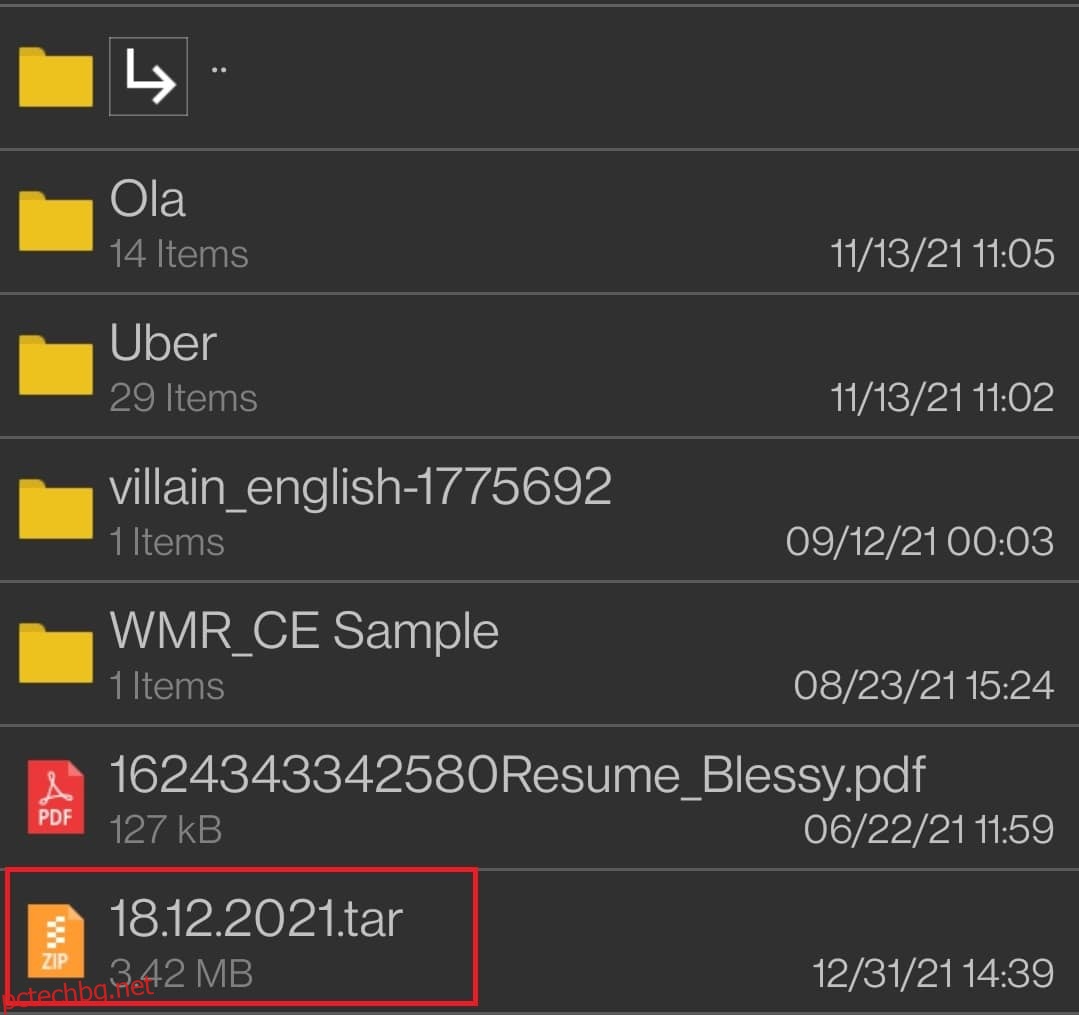
4. Изберете папката дестинация и докоснете OK.

5. Докоснете Отвори, за да отворите целевата папка.

Как да отворите GZ файл онлайн
Отговорът на вашия въпрос за това как да отворите GZ файл онлайн е използването на онлайн уебсайтове като:
1. Плъзнете и пуснете GZ файла или Отворете и качете от вашето устройство.

2. След като файловете са некомпресирани, щракнете върху бутона Изтегляне или Запазване, за да запазите тези файлове на вашето устройство.
Често задавани въпроси (ЧЗВ)
Q1. Безопасно ли е да се използват инструменти WinZip и 7-Zip?
Отг. Да, тези инструменти са безопасни и не съдържат злонамерен софтуер или вируси, ако изтеглите WinZip и 7-цип от официалните им уебсайтове.
Q2. Опасни ли са GZ файловете?
Отг. GZ файловете са компресирани файлове и не са опасни, освен ако не съдържат злонамерени файлове, вируси или зловреден софтуер.
Q3. Промяната на разширението на файла ще извлече ли или компресира файла?
Отг. Преименуването на файла с .gz файл или с друго разширение няма да извлече файловете. Ще ви е необходим софтуер за преобразуване, за да извършите процес на компресиране или извличане.
Q4. Промяната на разширението на файла ще повреди ли съдържанието на файла?
Отг. Разширението на файла е важно, защото това определя типа на този документ. Благодарение на това разширение вашият документ се отваря с просто двойно щракване. Промяната на разширението на файла няма да повреди съдържанието на файла. Вместо това той ще промени програмата по подразбиране, с която файлът трябва да се отвори.
Препоръчва се:
Надяваме се, че тази статия ви е помогнала да разберете как да отворите GZ файл на компютър с Windows 10, в телефони с Android или онлайн. Ако имате някакво допълнение към тази статия или някакви въпроси относно тази статия, можете да се свържете с нас чрез секцията за коментари по-долу.

